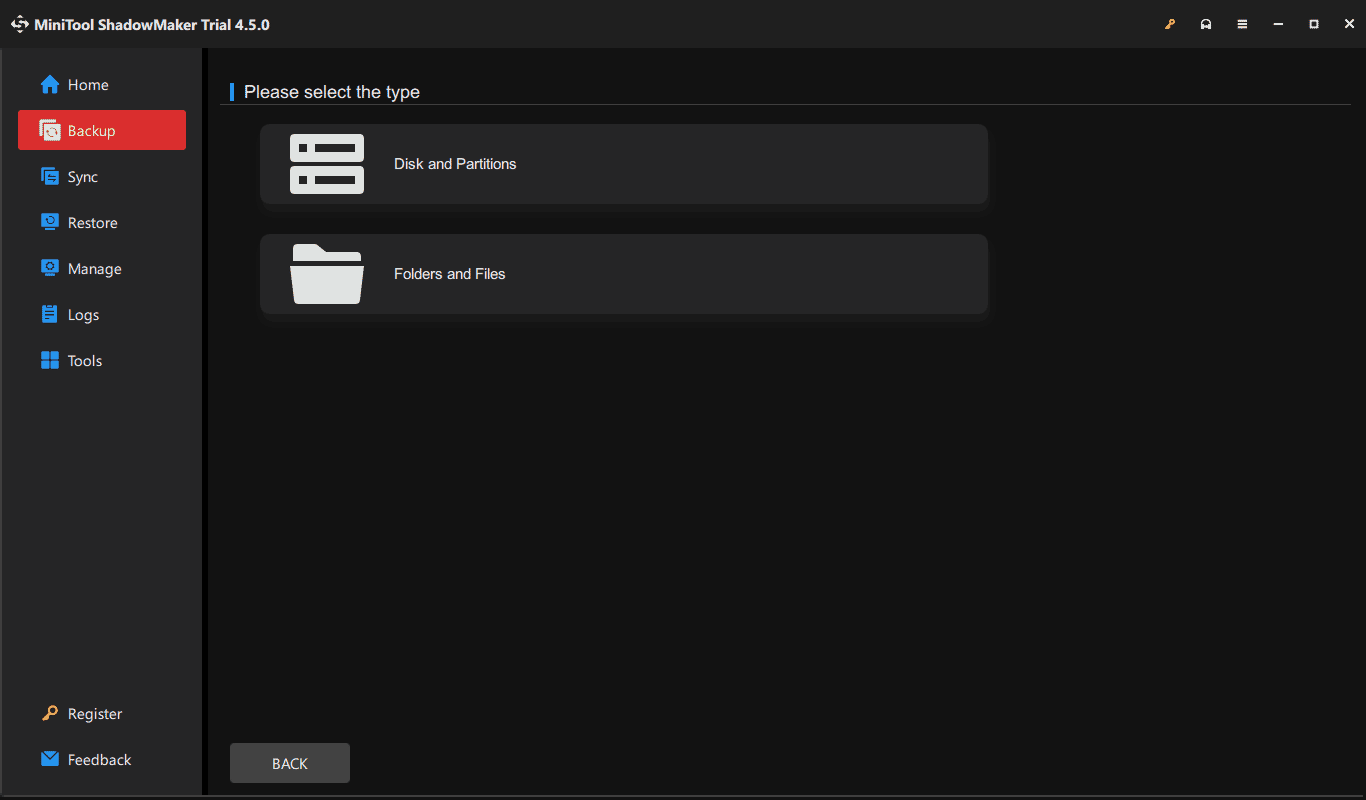Peningkatan di tempat Windows Server vs instalasi bersih: apa bedanya? Apa kelebihan dan kekurangan kedua metode instalasi OS server ini? Bagaimana Anda bisa melakukan pembaruan atau pembersihan sistem instalasi? Semua yang Anda butuhkan dapat ditemukan dalam panduan di MiniTool ini.
Jika Anda ingin menggunakan sistem operasi server Windows di PC karena alasan tertentu, bagaimana cara menginstal Server 2022/2019/2016? Lakukan pemutakhiran atau instalasi bersih pada sistem di tempat? Setelah menjelajahi panduan tentang peningkatan di tempat Windows Server vs instalasi bersih, Anda akan menemukan perbedaan antara keduanya dan pro & kontra, lalu Anda akan segera mengambil keputusan.
Kiat:
Apa Itu Peningkatan Di Tempat Windows Server
Peningkatan di tempat berarti Anda dapat meningkatkan sistem operasi server Anda saat ini ke versi terbaru. Pada saat yang sama, konfigurasi sistem, aplikasi, dan file saat ini akan disimpan, tanpa mengalami kehilangan apa pun. Anda dapat mencapai tujuan ini menggunakan media instalasi atau file ISO.
Cara ini meminimalkan kebutuhan konfigurasi ulang dan migrasi data, terutama untuk server yang sudah dikonfigurasi.
Apa Itu Instalasi Bersih Windows Server
Instalasi bersih Windows Server mengacu pada menghapus sistem operasi saat ini dan menginstal salinan baru dari awal. Metode ini sempurna ketika Anda ingin beralih ke versi baru Windows Server atau ingin memulai dari awal jika sistem Anda saat ini rusak.
Peningkatan Di Tempat vs Instalasi Bersih Windows Server – Pro & Kontra
Apa kelebihan dan kekurangan kedua metode ini? Temukan jawabannya di bawah ini.
Peningkatan di Tempat untuk Windows Server
Keuntungan:
- Menjaga pengaturan, aplikasi, dan file, tanpa menginstal ulang OS dan aplikasi serta migrasi data.
- Mengurangi risiko masalah kompatibilitas atau konflik dengan aplikasi tertentu.
- Tawarkan operasi sederhana tanpa keterampilan teknis.
Kontra:
- Banyak file lama yang tidak terpakai, entri registri program yang dihapus, dan jenis file lainnya menumpuk saat mencoba mentransfer semuanya ke versi baru dari versi lama.
- Beberapa aplikasi tidak kompatibel dengan versi baru.
- Sulit untuk memperbaiki masalah konfigurasi setelah peningkatan.
Instal Windows Server Bersih
Keuntungan:
- Menawarkan lingkungan sistem operasi yang bersih dan stabil.
- Hilangkan semua konflik tentang konfigurasi sebelumnya.
- Pastikan kinerja PC optimal.
Kontra:
- Perlu menginstal ulang aplikasi dan mengkonfigurasi ulang pengaturan.
- Menghapus file Anda, mengharuskan Anda membuat cadangan terlebih dahulu.
- Ini memakan waktu ketika Anda harus menjalankan pengaturan server yang rumit.
Cadangkan File terlebih dahulu
Apa pun yang Anda gunakan, Anda harus membuat cadangan file penting sebelum penerapan. Ini karena beberapa potensi masalah mungkin terjadi setelah pemutakhiran atau instalasi bersih akan menghapus data Anda. Untuk pencadangan server, kami merekomendasikan MiniTool ShadowMaker yang memfasilitasi pencadangan file, pencadangan sistem, pencadangan disk, pencadangan partisi, sinkronisasi file, dan kloning disk.
Edisi uji cobanya memungkinkan Anda menggunakannya selama 30 hari di Windows Server 2022/2019/2016/2012/2008. Jadi sekarang unduh perangkat lunak pencadangan server ini dan instal di mesin Anda untuk pencadangan.
Coba MiniTool ShadowMakerKlik untuk mengunduh100%Bersih & Aman
Langkah 1: Pertama, colokkan drive USB atau perangkat eksternal ke server dan jalankan MiniTool ShadowMaker Trial Edition.
Langkah 2: Kedua, pilih apa yang ingin Anda backup dengan menekan sumber itu Dukungan dan pilih USB atau drive eksternal SASARAN.
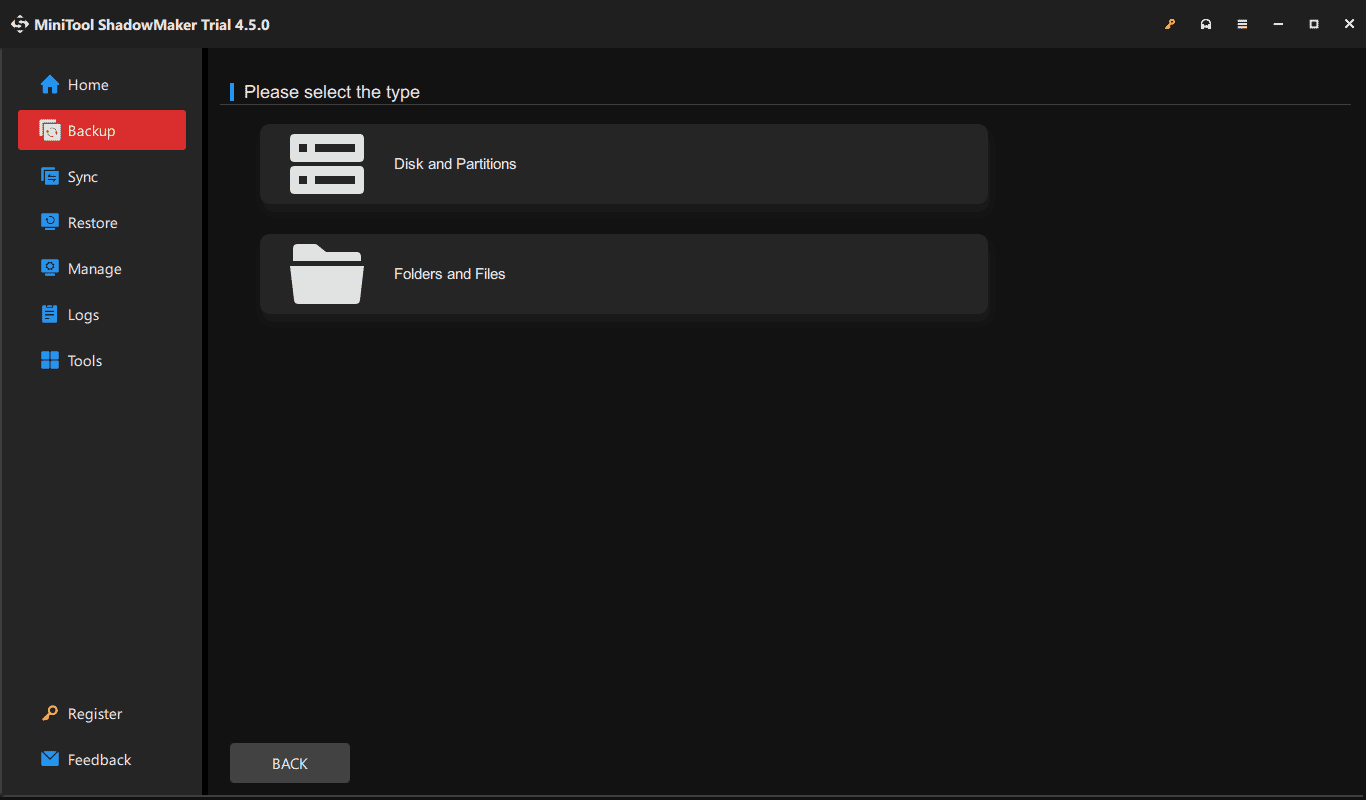
Langkah 3: Terakhir, tekan Cadangkan Sekarang.
Cara Meningkatkan Server Lokal
Menurut Microsoft, Anda tidak selalu dapat melakukan pemutakhiran Windows Server di tempat, dan berikut daftar yang menunjukkan kemungkinannya, seperti yang ditunjukkan di bawah ini. Apakah Anda dapat melakukan tugas ini berdasarkan versi Server Anda saat ini.
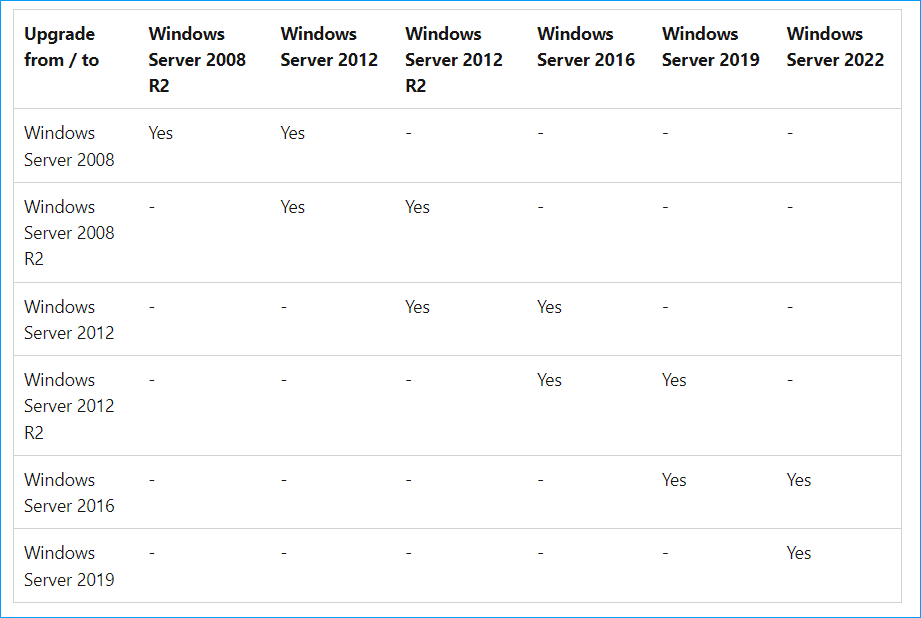
Ambil pemutakhiran Windows Server 2019 hingga 2022 sebagai contoh.
Langkah 1: Unduh ISO Windows Server 2022 dari Microsoft.
Langkah 2: Temukan file ISO yang Anda unduh dan pasang ke drive virtual, lalu buka.
Langkah 3: Klik dua kali pada file setup untuk membuka antarmuka pengaturan.
Langkah 4: Periksa Saya ingin membantu menginstal lebih baik lalu masukkan kuncinya.
Langkah 5: Pilih edisi server sesuai kebutuhan Anda.
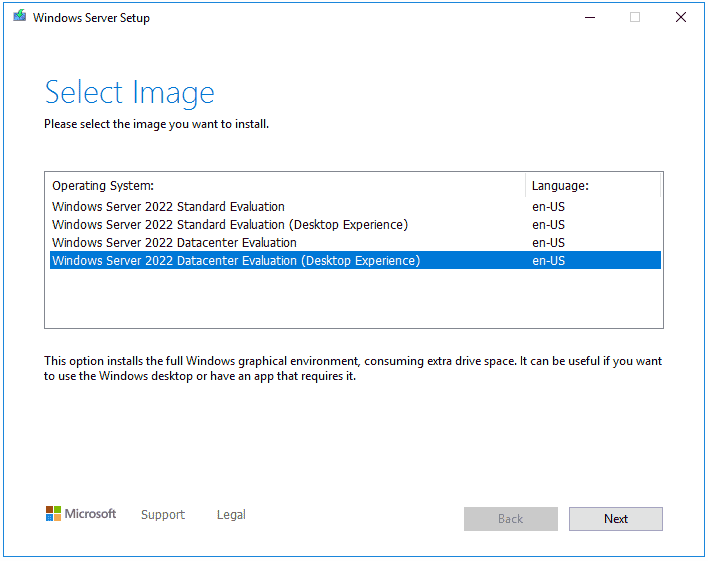
Langkah 6: Terima persyaratan lisensi dan pilih apa yang ingin Anda pertahankan.
Langkah 7: Kemudian selesaikan operasi yang tersisa sesuai petunjuknya.
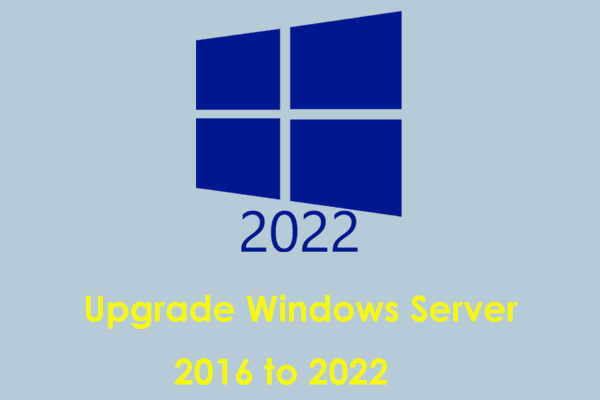
Bagaimana Cara Mengupgrade Windows Server 2016 ke 2022? 2 Pilihan untuk Dicoba!
Bagaimana cara meningkatkan Windows Server 2016 ke 2022 selangkah demi selangkah? Postingan ini memberikan panduan untuk peningkatan di tempat dan instalasi bersih.
Baca selengkapnya
Cara Membersihkan Instal Windows Server
Lakukan langkah-langkah ini:
Langkah 1: Juga, dapatkan Windows Server ISO online.
Langkah 2: Bakar ISO ke USB, reboot sistem ke BIOS, ubah urutan boot, dan boot PC dari USB.
Langkah 3: Di antarmuka Pengaturan Windows, selesaikan instalasi dengan mengikuti petunjuk.
Untuk detailnya, lihat panduan ini – Cara Upgrade Server 2019 ke 2022: In-Place Upgrade / Clean Install.
Akhirnya
Ini adalah panduan lengkap tentang pemutakhiran di tempat Windows Server vs instalasi bersih. Pilih metode yang sesuai untuk Anda untuk meningkatkan atau menginstal sistem operasi server bila diperlukan.